SharePoint からファイルを開く
Revu では、 DMS インターフェースが構成されている場合、SharePoint からファイルを開くことができます 。
- DMS インターフェースが構成されている場合、 Revu 内で DMS からファイルを開く方法は 3 通りあります。
- [ファイル] >
 [開く] へ進みます。
[開く] へ進みます。 - Ctrl + O キーを押します。
- ドキュメント管理ツールバーから
 [ファイルを開く (DMS)] をクリックします。
[ファイルを開く (DMS)] をクリックします。- [ファイルアクセスの基本設定] 内ですでにツールバーの統合のみを有効に設定している場合は、このオプションのみ使用することができます。
- [ファイル] >
-
[ファイルアクセスの基本設定] で [選択ダイアログを常に表示する] をすでに有効にしている場合は、 [ファイルを開く場所] のダイアログボックスが表示されます。
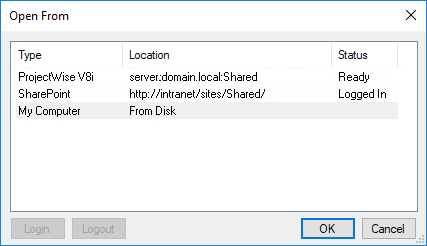
目的の SharePoint サイトを選択し、[OK] をクリックします。ログインするように求められたら、ログインしてください。 [SharePoint ライブラリからファイルを開く] のダイアログボックスが表示されます。
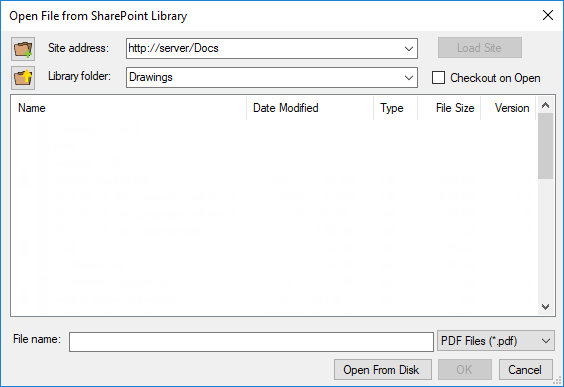
- [ファイルアクセスの基本設定] で [選択ダイアログを常に表示する] が有効になっていない場合は、[SharePoint ライブラリからファイルを開く] のダイアログボックスが直接開きます。
- [サイトアドレス] のドロップダウンリストから目的の SharePoint サイトを選択します。
- 構成済のインターフェース を持つ SharePoint サイトのみがリストに表示されます。
- ドロップダウンリストにない SharePoint サイトにアクセスするには、[サイトアドレス] フィールドにサイトを入力し、[サイトの読み込み] をクリックします。
- [ライブラリフォルダ] のドロップダウンリストから SharePoint サイト内の目的のフォルダを選択します。
- または、下のリストから目的のフォルダに移動します。
- 目的のファイルを選択します。デフォルトでは、 Revu は PDF のみを検索します。別のタイプのファイルを開くには、[ファイル名] フィールドの右側にあるドロップダウンリストから別の選択肢を選びます。
- ファイルを開いてチェックアウトする場合は、[開いたファイルをチェックアウト] を選びます。このオプションを無効のままにすると、ファイルは開いてもチェックアウトはされません。
- [開いたファイルをチェックアウト] がすでに選択されている場合、この DMS の構成設定では、ファイルを開くと自動的にチェックアウトされるように設定されています。チェックボックスをオフにすると、チェックアウトせずにファイルを開くことができます。
- [OK] をクリックします。ファイルは Revu のワークスペースに表示され、必要に応じてチェックアウトされます。